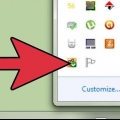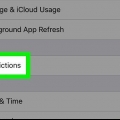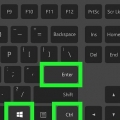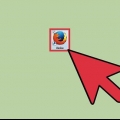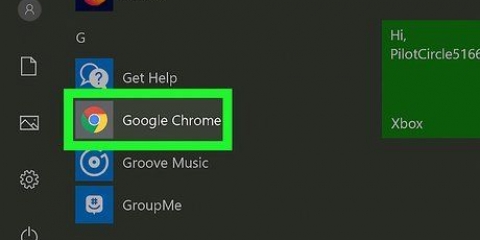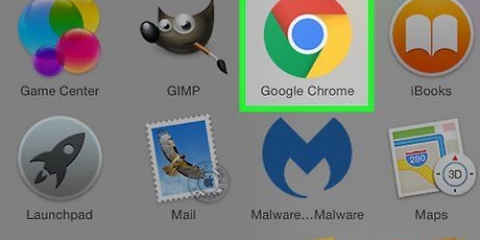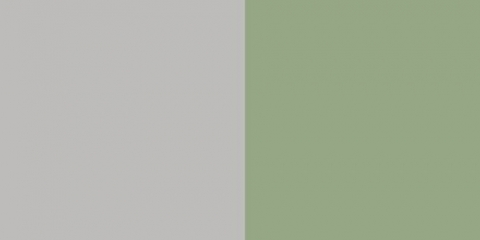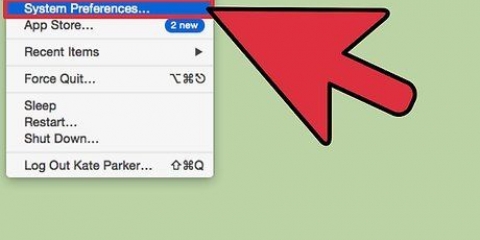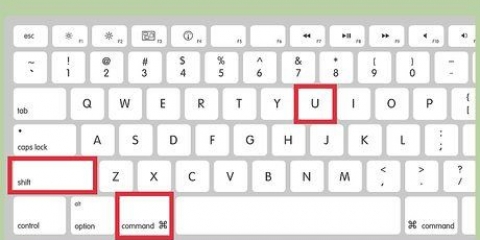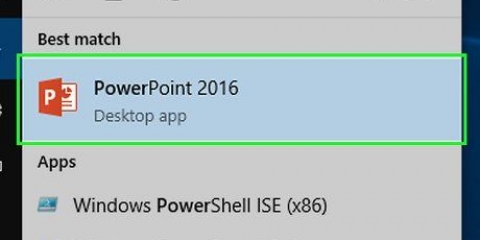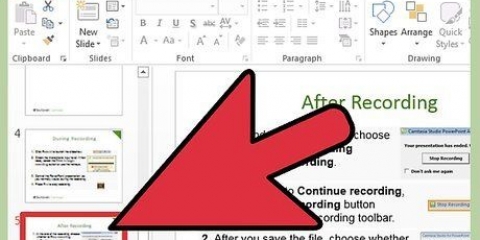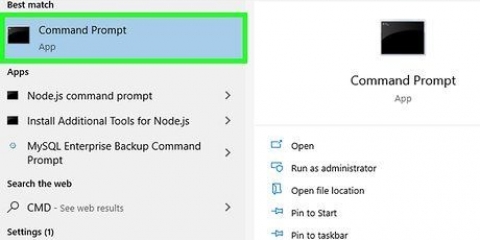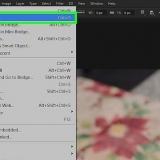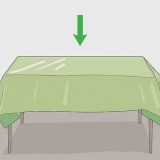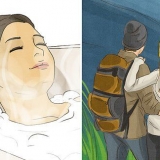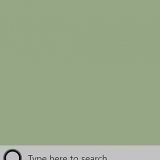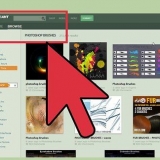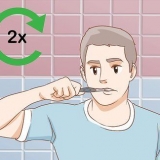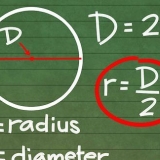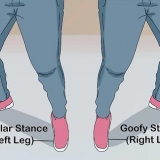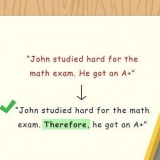Klik die Chrome-kieslysknoppie (☰) en kies "Instellings." klik op "Wys gevorderde instellings" onderaan die spyskaart. Scroll af en klik "Stel instellings terug." Bevestig dat jy Chrome wil terugstel.

As jy nie die rat sien nie, klik op die Tools-kieslys en kies "Bestuur Byvoegings." As jy nie die Tools-kieslys sien nie, druk die alt-toets. Let wel: Byvoegings is nie beskikbaar vir die Metro of Mobile weergawe van Internet Explorer nie. 





Klik op die Tools-knoppie en kies "Internet opsies." Klik op die blad "Gevorderd" en klik "Stel terug." Klik weer "Stel terug" om dit te bevestig.

Die mobiele weergawe van Firefox ondersteun nie byvoegings nie. 



Klik op die Firefox-kieslysknoppie (☰) en kies "?". klik op "Foutspoorinligting" en dan aan "Herlaai Firefox." Sodra dit bevestig is, sal Firefox teruggestel word en jou byvoegings sal verwyder word.












Deaktiveer voeg ons by
Inhoud
Byvoegings is derdeparty-uitbreidings en -inproppe wat vir internetblaaiers bygevoeg of afgelaai kan word om gebruikerservaring te verbeter. Byvoegings het die vermoë om die funksionaliteit van `n blaaier te verander en te verbeter. Jy kan weer byvoegings van jou blaaier verwyder wanneer jy dit nie meer nodig het nie. Die prosedure is eenvoudig, maak nie saak watter blaaier jy gebruik nie.
Trappe
Metode 1 van 5: Chrome

1. Klik die Chrome-kieslysknoppie (☰). Jy kan dit in die regter boonste hoek van die venster vind.
- Uitbreidings is nie beskikbaar vir die mobiele weergawe van Chrome nie.

2. Kies "Meer gereedskap" →"Uitbreidings." Dit sal die Uitbreidings-oortjie oopmaak. Jy kan ook chrome://extensions/ tik in die adresbalk.

3. Vind die byvoeging wat jy wil deaktiveer. `n Lys van alle geïnstalleerde byvoegings, of "uitbreidings," gewys. Blaai deur die lys om die uitbreiding te vind wat jy wil deaktiveer.

4. Merk die blokkie langsaan "Geaktiveer" van. Dit sal die uitbreiding onmiddellik deaktiveer.

5. Klik op die Asblik-knoppie as jy byvoegings wil verwyder. Dit sal dit heeltemal verwyder, en jy sal `n byvoeging moet herinstalleer as jy dit weer wil gebruik.

6. Stel Chrome terug om alle byvoegings gelyktydig te deaktiveer. As jy `n oorvloed van byvoegings het, sal Chrome hulle almal gelyktydig deaktiveer.

7. Soek vir wanware as jy sekere uitbreidings nie kan deaktiveer nie. As jy nie van `n nutsbalk of ander uitbreiding ontslae kan raak nie, kan dit `n kwaadwillige program wees. Laai AdwCleaner en Malwarebytes Antimalware af en voer dit uit. Hierdie gratis programme kan die meeste kwaadwillige sagteware opspoor en verwyder.
Kyk na instruksies vir artikels oor hoe om wanware en reklameware te verwyder.
Metode 2 van 5: Internet Explorer

1. Klik op die rat en kies"Bestuur Byvoegings." Dit sal die Bestuur byvoegings-venster oopmaak.

2. Klik op die spyskaart "Beskou" aan die linkerkant en kies"Alle byvoegings." Wys alle geïnstalleerde byvoegings, insluitend sommige wat moontlik by verstek versteek is.

3. Vind die byvoeging wat jy wil deaktiveer. Jou geïnstalleerde byvoegings sal in die afdeling gewys word "Werkbalke en uitbreidings" vanaf die Bestuur byvoegings-venster. Byvoegings wat reeds geaktiveer is, het die "Geaktiveer" benaming in die "Status"-kolom.

4. Kies die byvoeging en klik op die knoppie "Skakel af". Dit kan gevind word in die onderste regterhoek van die venster, nadat `n byvoeging gekies is.

5. Bevestig dat jy die byvoeging wil deaktiveer. Jy sal ook in kennis gestel word van enige verwante byvoegings wat gedeaktiveer word.

6. klik op "verwyder"-knoppie om die geselekteerde byvoeging te verwyder (indien moontlik). Nie alle byvoegings kan verwyder word nie, aangesien sommige nodig is vir Internet Explorer en Windows om behoorlik te funksioneer. As jy `n byvoeging kan verwyder, die "verwyder"-knoppie verskyn langs die knoppies "Skakel oor" en "Skakel af".

7. Verwyder alle byvoegings gelyktydig deur Internet Explorer terug te stel. As jy met nutsbalke en byvoegings geteister word, kan jy Internet Explorer terugstel om hulle almal gelyktydig te deaktiveer.

8. Gaan jou rekenaar na vir wanware-infeksies as jy nie van sommige uitbreidings ontslae kan raak nie. As jy nie van sekere nutsbalke ontslae kan raak nie of baie pop-ups ervaar, kan jy `n reklameware-infeksie hê. Laai AdwCleaner en Malwarebytes Antimalware af om infeksies te soek en te verwyder. Albei programme is gratis.
Kyk na instruksies vir artikels oor hoe om wanware en reklameware te verwyder.
Metode 3 van 5: Firefox

1. Klik op die Firefox-kieslysknoppie (☰) en kies"Byvoegings." Dit sal die Byvoegingsbestuurder-oortjie oopmaak.

2. Klik daarop "Uitbreidings"-oortjie aan die linkerkant. Dit sal `n lys van alle geïnstalleerde byvoegings wys.

3. Klik op die "Skakel af"-knoppie langs die byvoeging wat jy wil deaktiveer. Dit sal die uitbreiding onmiddellik deaktiveer.

4. klik op "verwyder" om `n byvoeging heeltemal te deaktiveer. Jy sal dit weer moet installeer as jy dit later weer wil gebruik. jy kan aan "Ontdoen" klik om die uitvee van die laaste byvoeging te herstel.

5. Stel Firefox terug om alle geïnstalleerde uitbreidings te verwyder. Anders as ander blaaiers, verwyder dit alle uitbreidings, eerder as om dit net te deaktiveer.

6. Laai sommige teen-wanware-nutsgoed af as jy nie van sekere byvoegings ontslae kan raak nie. As `n sekere nutsbalk of ander byvoeging moeilik is om te verwyder, ly jy dalk aan reklameware. AdwCleaner en Malwarebytes Antimalware is kragtige reklameware skandeerders wat die infeksies gratis kan opspoor en verwyder.
Gaan instruksies na vir artikels oor hoe om wanware en reklameware heeltemal te verwyder.
Metode 4 van 5: Safari

1. Klik daarop "Safari"-kieslys en kies"Voorkeure." Dit sal die voorkeure venster oopmaak.
- Die mobiele weergawe van Safari ondersteun nie byvoegings nie.

2. Klik op die blad "Uitbreidings". `n Lys van u geïnstalleerde byvoegings sal aan die linkerkant van die venster vertoon word.

3. Kies die uitbreiding wat jy wil deaktiveer. Besonderhede oor die uitbreiding word aan die regterkant van die venster gewys.

4. Merk die blokkie "Skakel oor" af om die byvoeging te deaktiveer. Die byvoeging sal onmiddellik gedeaktiveer word.

5. Skakel die skakelaar in die regter boonste hoek af om alle byvoegings te deaktiveer. dit aan "VAN" deur die skakelaar te draai, sal alle geïnstalleerde byvoegings deaktiveer.

6. Kies `n uitbreiding en klik "verwyder" om dit uit te vee. Dit sal die uitbreiding van jou Mac verwyder.

7. Laai Malwarebytes vir Mac af as jy nutsbalke het wat net nie weggaan nie. Die gewilde anti-wanware-program AdwareMedic is deur Malwarebytes verkry en word nou genoem"Malwarebytes vir Mac." Dit is steeds gratis en kan die meeste reklameware-infeksies verwyder.
Gaan instruksies na vir artikels algemene wenke oor hoe om reklameware op Mac te verwyder.
Metode 5 van 5: Opera

1. Klik op die Opera-kieslys. U kan dit in die regter boonste hoek van die venster vind.
- Opera mobiele weergawe ondersteun nie byvoegings nie.

2. Kies "uitbreidings" →"uitbreiding bestuurder." Dit sal die Uitbreidings-oortjie oopmaak. Jy kan ook druk Ctrl+⇧ Verskuiwing+E.

3. Klik op die "Deaktiveer"-knoppie vir die uitbreiding wat jy wil deaktiveer. Dit sal onmiddellik afgeskakel word.

4. Klik op die "X" in die regter boonste hoek van die byvoeging se beskrywing om dit te verwyder. Jy sal gevra word vir bevestiging dat jy die uitbreiding wil verwyder.

5. Soek vir reklameware as jy konstante opspringers en hardnekkige nutsbalke ervaar. As jy nie van `n sekere nutsbalk ontslae kan raak nie, of jy het baie opspringers, kan jy `n reklameware-infeksie hê. Malwarebytes Antimalware en AdwCleaner kan die meeste bekende vorme van reklameware opspoor en verwyder. Albei programme is gratis.
Sien artikels oor hoe om reklameware van Opera en ander blaaiers te verwyder.
Wenke
- Deaktiveer of verwyder `n byvoeging heeltemal as die bron of webwerf waarvan jy dit afgelaai het nie betroubaar of bekend is nie. Sommige byvoegings van onbetroubare derde partye kan `n bedreiging vir jou stelsel se sekuriteit inhou, en kan skade aan jou rekenaar veroorsaak as jy dit nie uit jou blaaier verwyder nie.
Waarskuwings
- Sommige byvoegings kan nie van jou blaaier verwyder word as dit nodig is vir die werking van jou blaaier of rekenaar nie. As `n spesifieke byvoeging nie `n opsie bied om dit te verwyder of te deaktiveer nie, sal jy dit nie van jou blaaier kan verwyder nie.
Artikels oor die onderwerp "Deaktiveer voeg ons by"
Оцените, пожалуйста статью
Gewilde